Grâce aux pages dynamiques, vous pouvez générer un ensemble de pages en sortie à partir d'une mise en page unique et en itérant le processus sur un ensemble d'étendues de carte. Les étendues sont définies par les entités d'une couche et sont parfois nommées tuiles, sections ou zones d'intérêt (AOI). La couche qui définit les étendues est connue sous le nom de couche d'indexation. N'importe quelle couche d'entités peut servir de couche d'indexation. Vous créez et personnalisez de nouvelles pages dynamiques à l'aide de la boîte de dialogue Configurer les pages dynamiques. Cette boîte de dialogue contient deux onglets : Définition et Etendue. Vous pouvez activer cette boîte de dialogue dans la barre d'outils Pages dynamiques ou dans la boîte de dialogue Mise en page et configuration de l'impression.
Boîte de dialogue Configurer les pages dynamiques
Sous l'onglet Définition, vous pouvez sélectionner la couche d'indexation qui contrôle l'étendue géographique de chaque page. Vous pouvez également choisir les champs à utiliser pour nommer et trier les pages. D'autres paramètres facultatifs permettent également d'indiquer la rotation de la carte, la référence spatiale, le numéro de page et l'échelle.
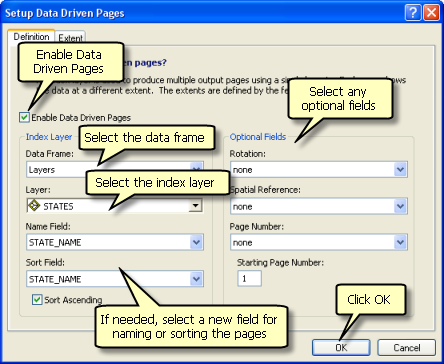
Activation des pages dynamiques
La case à cocher Activer les pages dynamiques active les pages dynamiques pour la carte en cours. Si vous décochez la case, la fonctionnalité Pages dynamiques est désactivée. Cette case doit être cochée pour créer, visionner et utiliser les pages dynamiques. Si vous désactivez les pages dynamiques et cliquez sur OK, tous les paramètres des pages dynamiques que vous avez créés sont effacés. La prochaine fois que vous activerez les pages dynamiques pour cette carte, les paramètres par défaut seront utilisés.
Eléments requis pour les pages dynamiques
Quatre éléments sont requis pour la création de pages dynamiques. En voici la liste :
- Bloc de données détaillées
- Couche d’indexation
- Champ de nom
- Champ de tri
Bloc de données détaillées
Pour créer une série de pages dynamiques, sélectionnez un bloc de données dans le menu déroulant Bloc de données. Le bloc de données par défaut des pages dynamiques est le bloc de données actif. Vous ne pouvez sélectionner qu'un bloc de données unique comme bloc de données principal. L'étendue de carte du bloc de données principal change pour chaque page dans la série des pages dynamiques. Ces étendues de carte sont déterminées par l'étendue spatiale des entités de la couche d'indexation.
Ce menu déroulant affiche la liste des blocs de données dans la carte active. La carte peut contenir un bloc de données unique ou plusieurs blocs de données. Un seul bloc de données peut être sélectionné pour les pages dynamiques. Il s'agit du bloc de données détaillées. Vous pouvez définir n'importe quel bloc de données dans votre carte comme bloc de données détaillées (tant qu'il contient au moins une couche).
Couche d’indexation
Pour créer une série de pages dynamiques, sélectionnez la couche d'indexation dans la liste déroulante Couche. La couche d'indexation par défaut est la couche de polygones de niveau supérieur du bloc de données actif. La couche d'indexation définit l'étendue géographique du bloc de données principal pour chaque page de la série des pages dynamiques. Chaque entité de la couche d'indexation détermine, ou définit, chaque page de la série des pages dynamiques. L'étendue géographique de l'entité permet de définir l'étendue de carte du bloc de données détaillées de la page (cette étendue peut ensuite être personnalisée sous l'onglet Etendue). Les attributs de la couche d'indexation fournissent les valeurs d'autres paramètres des pages dynamiques.
Ce menu déroulant affiche la liste des couches du bloc de données détaillées. Vous pouvez sélectionner n'importe quelle couche d'entités du bloc de données détaillées de la couche d'indexation, tant qu'elle comporte au moins une entité. Vous n'êtes pas limité aux seules couches de polygones comme couche d'indexation. Vous pouvez également utiliser des points et des lignes, tant que vous utilisez une couche d'entités. Les couches autres que les couches d'entités, telles que les couches raster, ne peuvent pas être utilisées pour la couche d'indexation. Deux outils de géotraitement sont disponibles dans le jeu d'outils Pages dynamiques de la boîte à outils Cartographie pour vous aider à créer une couche d'indexation : Entités de l'index du quadrillage et Entités de l'index de carte de bande.
Lorsque vous utilisez des entités ponctuelles, si vous souhaitez utiliser une seule échelle de carte pour chaque page, choisissez l'option Centrer et conserver l'échelle actuelle. Ensuite, après avoir fermé la boîte de dialogue Configurer les pages dynamiques, définissez l'échelle du bloc de données détaillées. Pour utiliser plusieurs échelles pour les différentes entités ponctuelles, vous devez utiliser un champ contenant ces valeurs, sélectionner Echelle basée sur les données sous l'onglet Etendue et choisir ce champ. Vous ne pouvez pas utiliser une couche provenant d'un autre bloc de données, d'une autre carte ou d'un fichier de couches autonome (.lyr) comme couche d'indexation. La couche d'indexation doit être une couche d'entités. Vous ne pouvez pas utiliser une couche raster comme couche d'indexation.
Vous devez voir apparaître un message lors de la création des pages dynamiques et la couche d'indexation comporte plus de 2 000 entités. Vous pouvez toujours créer les pages, mais gardez à l'esprit qu'un nombre de pages aussi important risque de dégrader les performances.
Si vous le souhaitez, vous pouvez étiqueter les grilles adjacentes de votre mise en page. Dans un atlas, cette procédure s'apparente à l'étiquetage de pages adjacentes, ou voisines. A l'aide du texte dynamique, vous pouvez parcourir les pages de votre atlas et actualiser automatiquement les étiquettes qui identifient les pages voisines. Vous pouvez utiliser l'outil de géotraitement Calculer les champs adjacents pour créer les données à utiliser pour étiqueter les pages adjacentes.
Pour en savoir plus sur l'utilisation du texte dynamique avec les pages dynamiques
Champ de nom
Un nom doit être attribué à chaque page de la série de cartes ; les noms proviennent de ce champ. Lorsque les pages dynamiques parcourent les entités de la couche d'indexation et que chaque page est définie, la valeur d'attribut du champ de nom choisi est utilisée comme nom de la page.
Le nom de la page peut être affiché dans la barre d'outils Pages dynamiques. Ceci peut également générer un élément de texte dynamique dans la mise en page. Vous pouvez ajouter du texte dynamique pour le nom de la page à l'aide de l'élément de menu Texte de page de la barre d'outils Pages dynamiques. Utilisez l'option Nom de page. Vous pouvez également appliquer la balise de mise en forme <dyn type="page" property="page name"/> à un élément de texte existant.
Sélectionnez le champ de nom dans la liste du menu déroulant Champ de nom. La valeur par défaut est le premier champ qui utilise la chaîne "name" dans le nom de champ. Si aucun champ n'utilise la chaîne "name" dans le nom de champ, les pages dynamiques utilisent le premier champ valide disponible. Vous n'êtes pas obligé d'utiliser la valeur par défaut. Vous pouvez choisir un autre champ en le sélectionnant dans le menu déroulant.
Ce menu déroulant affiche la liste des champs applicables provenant de la couche d'indexation. Cette liste comprend les champs d'une table jointe à la couche d'indexation. Parmi eux figurent les champs d'attributs de type entier court, entier long et chaîne.
Pour éviter toute confusion lorsque vous utilisez les pages dynamiques, il est conseillé de sélectionner un champ de nom dans lequel toutes les valeurs sont uniques. Ceci n'est toutefois pas obligatoire et les pages dynamiques acceptent les valeurs nulles et en double comme noms de page.
Champ de tri
Les pages de la série de cartes doivent être triées. La série doit comporter une première page, une dernière page et toutes les pages intermédiaires. Le champ de tri fournit la logique de tri et l'index des pages. La première page de la série, ou page 1, est déterminée en fonction des valeurs de ce champ et selon l'ordre de tri (croissant ou décroissant). L'index commence toujours par 1 et se termine par le nombre de pages créées. Cet index change lorsque vous modifiez le champ de tri ou actualisez les pages après avoir modifié les valeurs du champ de tri.
Comme l'ordre de tri est requis pour que les pages dynamiques fonctionnent, un champ par défaut est choisi chaque fois qu'une nouvelle couche d'indexation est sélectionnée. La valeur par défaut est le premier champ qui utilise la chaîne "PageNumber" dans le nom de champ. Dans de nombreux cas, vous pouvez appliquer vos propres valeurs de numéro de page. Il arrive souvent que ces valeurs correspondent également à l'ordre dans lequel vous souhaitez trier vos pages. Là encore, ces valeurs peuvent ou non correspondre au numéro d'index de la page. Si aucun champ n'utilise "PageNumber" dans le nom de champ, les pages dynamiques utilisent FID ou ObjectID.
Vous n'êtes pas obligé d'utiliser la valeur par défaut. Vous pouvez choisir un autre champ en le sélectionnant dans le menu déroulant. Le menu déroulant affiche la liste des champs applicables provenant de la couche d'indexation. Cette liste comprend les champs d'une table jointe à la couche d'indexation. Parmi eux figurent les champs d'attributs de type entier court, entier long, réel simple, réel double, date et chaîne.
L'index de la page peut être affiché dans la barre d'outils Pages dynamiques. Par exemple, vous pouvez voir "14 sur 20". Cela signifie que vous consultez la 14e page sur 20 pages. Ceci peut également générer un élément de texte dynamique dans la mise en page. Vous pouvez ajouter du texte dynamique pour l'index de la page à l'aide du menu déroulant Texte de page de la barre d'outils Pages dynamiques. Utilisez l'option Numéro de la page dynamique avec nombre total de pages. Vous pouvez également appliquer la balise de mise en forme Page <dyn typePage Text="page" property="page index"/> ou <dyn type="page" property="page count"/> à un élément de texte existant.
L'index de la page est également répercuté dans la boîte de dialogue d'exportation. Lorsque vous exportez des pages dynamiques à l'aide d'une plage de pages, vous exportez des pages selon leur emplacement dans l'index. L'index de la page peut ou non correspondre au numéro de la page. L'index de la page est généré en interne, commence toujours par 1 et se termine par le nombre total de pages. Les numéros de page peuvent être alphanumériques, commencer après 1 et se terminer par un nombre supérieur au nombre total de pages (par exemple pour prendre en compte l'insertion de pages dans le produit final).
Les pages dynamiques acceptent les valeurs nulles et en double dans le champ de tri, mais il est recommandé d'éviter ce cas de figure autant que possible.
Champs facultatifs
La configuration des pages dynamiques fournit trois champs facultatifs qui vous permettent de personnaliser davantage les pages. Ces champs doivent être un attribut de la couche d'indexation ou un champ d'une table jointe à la couche d'indexation. En voici la liste :
- Rotation
- Référence spatiale
- Numéro de page
Rotation
Il peut arriver que vous souhaitiez faire pivoter la carte sur des pages spécifiques ou toutes les pages de votre série de cartes. Par exemple, la carte de bande est un type de série de cartes ou d'atlas répandu qui nécessite une rotation de carte. Une carte de bande suit souvent une entité linéaire. Pour rendre une telle série de cartes plus lisible, l'orientation de la page de la carte est telle que l'entité linéaire s'affiche de haut en bas et est centrée sur la page. Pour cela, le bloc de données doit être pivoté. Bien que vous puissiez utiliser n'importe quel champ numérique de la couche d'indexation pour appliquer des rotations aux pages dynamiques, vous pouvez également utiliser l'outil de géotraitement Entités de l'index de carte de bande pour créer une couche d'indexation appropriée. Cet outil crée une nouvelle couche d'indexation contenant un champ avec des valeurs appropriées pour la rotation en fonction des données que vous avez entrées.
Ajoutez cette nouvelle couche à votre carte et utilisez-la comme couche d'indexation pour les pages dynamiques. Sélectionnez le champ approprié comme champ de rotation. Lorsque les pages dynamiques parcourent chaque page, une rotation de carte appropriée est appliquée au bloc de données détaillées selon les valeurs de ce champ. Si la valeur est nulle, les pages dynamiques utilisent la valeur 0. La rotation de la carte progresse dans le sens anti-horaire. Si la valeur est négative, la rotation s'effectue dans le sens horaire.
Si vous ne souhaitez pas appliquer différentes rotations de carte à vos pages, ou si vous souhaitez utiliser uniquement la valeur de rotation spécifiée sous l'onglet Général de la boîte de dialogue Propriétés du bloc de données (pour le bloc de données principal), ne renseignez pas ce champ.
Vous pouvez également utiliser l'outil de géotraitement Calculer l'angle de convergence du quadrillage pour créer les valeurs à utiliser pour faire pivoter la carte vers le nord géographique pour chaque page de carte de votre série.
Ce menu déroulant affiche la liste des champs applicables provenant de la couche d'indexation. Cette liste comprend les champs d'une table jointe à la couche d'indexation. Parmi eux figurent les champs d'attributs de type entier court, entier long, réel simple et réel double.
Référence spatiale
Dans certains cas, vous pouvez utiliser des références spatiales spécifiques pour des pages précises de votre série de cartes. Vous pouvez appliquer des références spatiales dans les pages dynamiques de trois façons. L'une de ces façons consiste à utiliser la chaîne de référence spatiale entière. Cela vous permet de personnaliser les paramètres de référence spatiale comme bon vous semble.
Voici un exemple de chaîne de référence spatiale pour le système de coordonnées géographiques WGS 1984 :
GEOGCS["GCS_WGS_1984",DATUM["D_WGS_1984",SPHEROID["WGS_1984",6378137,298.257223563]],PRIMEM["Greenwich",0],UNIT["Degré",0.0174532925199433]]
L'inconvénient de la chaîne de référence spatiale est qu'elle peut être très longue et complexe. Elle est trop volumineuse pour être stockée dans un fichier de formes. Une autre façon d'appliquer des références spatiales consiste à pointer sur un fichier de projection sur le disque, le cas échéant. Il peut s'agir d'un fichier local situé sur votre ordinateur ou d'un fichier sur un réseau. Vous devez disposer des autorisations appropriées sur ces fichiers.
Voici un exemple de chemin d'accès au fichier de projection WGS 1984 :
C:\MyProjectionFiles\WGS 1984.prj.
La dernière façon d'appliquer la référence spatiale est d'utiliser des codes d'usine. Un code d'usine est un identifiant entier qui est unique par système de coordonnées. Les systèmes de coordonnées personnalisés disposent du code d'usine 0. Les codes d'usine peuvent être stockés sous forme d'entiers courts ou longs.
Le code d'usine du système de coordonnées géographiques WGS 1984 est 4326.
Lorsque vous spécifiez un champ de référence spatiale, les valeurs de ce champ définissent la référence spatiale du bloc de données principal pour chaque page de la série des pages dynamiques. Si la valeur de ce champ est nulle, incomplète ou inutilisable, les pages dynamiques ignorent le champ et appliquent la dernière référence spatiale utilisée à la page actuelle.
Deux outils de géotraitement sont disponibles dans le jeu d'outils Pages dynamiques de la boîte à outils Cartographie pour vous aider à renseigner un champ de référence spatiale : Calculer le méridien central et les parallèles et Calculer la zone UTM.
Si vous ne souhaitez pas appliquer différentes références spatiales à vos pages, ou si vous souhaitez utiliser uniquement la référence spatiale spécifiée sous l'onglet Général de la boîte de dialogue Propriétés du bloc de données (pour le bloc de données principal), ne renseignez pas ce champ.
Ce menu déroulant affiche la liste des champs applicables provenant de la couche d'indexation. Cette liste comprend les champs d'une table jointe à la couche d'indexation. Parmi eux figurent les champs d'attributs de type entier court, entier long et texte.
Numéro de page
Les pages dynamiques vous permettent également de définir un numéro de page. Le numéro de page peut être basé sur les valeurs de champ de la couche d'indexation. Ces valeurs peuvent être alphanumériques. Par exemple, vous pouvez utiliser des chiffres romains ou des nombres avec des tirets pour numéroter vos pages. Si vous insérez des pages entre des cartes, vous pouvez ignorer des numéros de page lorsque vous renseignez ce champ.
Ces valeurs de champ de numéro de page peuvent être utilisées pour générer le texte dynamique dans la mise en page. Vous pouvez ajouter du texte dynamique pour l'index de la page à l'aide de la liste déroulante Texte de page de la barre d'outils Pages dynamiques. Utilisez l'option Numéro de page. Vous pouvez également appliquer la balise de mise en forme Page <dyn type="page" property="page number"/> à un élément de texte existant.
Le numéro de la page peut ou non correspondre à l'index de la page. Dans de nombreux cas, vous souhaiterez que la première carte de l'atlas soit sur la page qui suit la page 1. Vous pouvez également inclure des interruptions dans la numérotation des pages pour permettre l'insertion de pages.
Par exemple, supposons que vous créez un atlas qui comportera des pages pour 10 entités cartographiques. Vous souhaitez que l'atlas compte une page de titre, une table des matières et une carte globale, et vous souhaitez insérer des informations tabulaires entre chaque page de la carte. Vous devez incorporer plusieurs fichiers pour obtenir ce produit final. L'un de ces documents est la carte avec les pages dynamiques pour les 10 entités cartographiques. Pour anticiper les pages à insérer au début de l'atlas et les pages à insérer entre chaque page de la carte, ajoutez un champ Numéro de page à la couche d'indexation et renseignez le champ comme suit (les entités ont déjà été triées en conséquence).
| Numéro de page |
|---|
Page 4 |
Page 6 |
Page 8 |
Page 10 |
Page 12 |
Page 14 |
Page 16 |
Page 18 |
Page 20 |
Page 22 |
Vous sélectionnez ce champ dans la liste déroulante Numéro de page et créez vos pages dynamiques. Veuillez noter la différence, comme le montre la table ci-dessous, entre l'index de la page/page avec numéro (sur total) et le numéro de la page.
| Index de la page | Numéro de page | Page avec numéro (sur total) |
|---|---|---|
1 | Page 4 | 1 sur 10 |
2 | Page 6 | 2 sur 10 |
3 | Page 8 | 3 sur 10 |
4 | Page 10 | 4 sur 10 |
5 | Page 12 | 5 sur 10 |
6 | Page 14 | 6 sur 10 |
7 | Page 16 | 7 sur 10 |
8 | Page 18 | 8 sur 10 |
9 | Page 20 | 9 sur 10 |
10 | Page 22 | 10 sur 10 |
Ce champ est facultatif. Le menu déroulant est filtré pour afficher les types de champ applicables. Cette liste comprend les champs d'une table jointe à la couche d'indexation. Parmi eux figurent les champs d'attributs de type entier court, entier long, réel double et texte.
Les numéros de page doivent être uniques, bien que les pages dynamiques acceptent les valeurs nulles et en double.
Numéro de la première page
Dans certains cas, vous pouvez commencer les pages de la série de cartes sur une page autre que la première page. Par exemple, vous pouvez consacrer les trois premières pages de votre atlas au titre, à la table des matières et à la carte globale. Les cartes (résultats de l'exportation au format PDF des pages dynamiques) commencent réellement à la page quatre. Vous entrez 4 dans la zone de texte Numéro de la première page de la boîte de dialogue Configurer les pages dynamiques. Si vous avez un élément de texte dynamique pour les numéros de page dans votre mise en page, Page 4 doit s'afficher comme première page de carte. N'oubliez pas : comme il s'agit de la première carte, le numéro d'index de cette page est 1. Si vous souhaitez exporter uniquement cette page, utilisez 1 pour identifier la page dans la zone de texte Etendue de pages, bien que le numéro de page soit 4.
Pour en savoir plus sur l'exportation des pages dynamiques
Voici un décompte d'index de page, numéro de page (texte dynamique) et numéro de page avec numéro sur total (texte dynamique) pour une série de cartes de 10 cartes et le numéro de la première page défini sur 4.
| Index de la page | Numéro de page | Page avec numéro (sur total) |
|---|---|---|
1 | Page 4 | 1 sur 10 |
2 | Page 6 | 2 sur 10 |
3 | Page 8 | 3 sur 10 |
4 | Page 10 | 4 sur 10 |
5 | Page 12 | 5 sur 10 |
6 | Page 14 | 6 sur 10 |
7 | Page 16 | 7 sur 10 |
8 | Page 18 | 8 sur 10 |
9 | Page 20 | 9 sur 10 |
10 | Page 22 | 10 sur 10 |
Cette option est valide uniquement lorsque les numéros de page sont calculés en interne. Elle n'est pas valide lorsqu'un champ de numéro de page a été spécifié.
Paramètres facultatifs (Etendue de la carte)
L'onglet Etendue vous permet de définir la marge entre les limites du bloc de données et l'entité d'index pour chaque page. Trois options sont disponibles : Ajuster, Centrer et conserver l'échelle actuelle et Echelle basée sur les données.
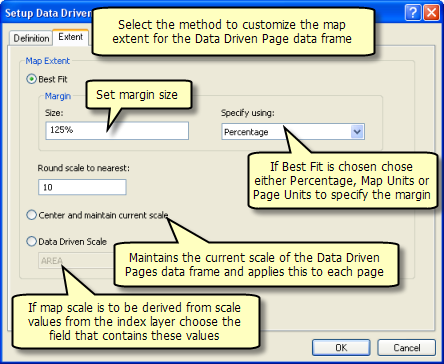
Ajuster
L'option Ajuster fournit une marge, mesurée le long de l'axe horizontal ou vertical, entre la limite du bloc de données et le point le plus proche de l'entité d'index. L'emplacement de ce point le plus proche détermine si la marge est mesurée le long de l'axe horizontal ou vertical. D'autres points de mesure peuvent être plus grands que l'ajustement spécifié. Ceci est particulièrement vrai pour les entités d'index qui sont géométriquement asymétriques ou irrégulières. Ce comportement est prévu.
Une marge peut être spécifiée en pourcentage, en unités de la carte ou en unités de la page.
Une valeur de pourcentage de 100 pour cent place le point le plus proche de l'entité d'index de façon adjacente à la limite du bloc de données. Les valeurs supérieures à 100 pour cent génèrent une marge entre l'entité et la limite du bloc de données. La taille, ou distance, entre les limites du bloc de données est calculée en pourcentage de la distance, en unités de la carte, de l'axe qui contient le point le plus proche. Par exemple, le point le plus proche se trouve le long de l'axe vertical. La longueur verticale la plus longue de l'entité est de 150 km. Une valeur en pourcentage de la marge définit sur 110 pour cent génère un bloc de données de (150 kms * 110%) = 165 kms, avec une marge de 7,5 kms sur l'un et l'autre côté. Comme la distance entre l'entité et la limite du bloc de données le long de l'axe horizontal est plus éloignée, la marge sera supérieure à 7,5 kms. Les valeurs inférieures à 100 pour cent réduisent le bloc de données à une étendue qui se trouve dans l'étendue de l'entité d'index.
Les marges spécifiées dans les unités de la carte ou dans les unités de la page sont également mesurées à partir de la limite du bloc de données vers le point le plus proche de l'entité d'index. Contrairement au pourcentage, la valeur de la taille est appliquée à chaque côté de l'axe horizontal ou de l'axe vertical. Par exemple, une marge est définie sur 50 kms. Le point le plus proche de l'entité d'index se trouve le long de l'axe vertical. Vous devez voir une distance de 50 km entre la limite du bloc de données et la partie la plus proche de l'entité. A l'autre extrémité de l'axe, et le long de l'axe horizontal, vous verrez des marges supérieures à 50 kms. Vous verrez des résultats similaires si vous choisissez les unités de la page pour mesurer la marge.
Centrer et conserver l'échelle actuelle
En choisissant l'option Centrer et conserver l'échelle actuelle, le bloc de données détaillées pour chaque page dans la série des pages dynamiques est situé au centre de l'entité d'index et conserve une échelle de carte constante. L'échelle de la carte est définie dans la zone de texte Echelle de la barre d'outils Standard.
Echelle basée sur les données
En choisissant l'option Echelle basée sur les données, l'échelle de la carte du bloc de données détaillées pour chaque page dans la série des pages dynamiques est gérée par les données. Utilisez la liste déroulante pour sélectionner un champ approprié contenant les données à utiliser pour déterminer l'échelle. La liste déroulante est filtrée pour afficher les types de champ applicables. Parmi eux figurent les champs d'attributs de type entier court, entier long, réel simple et réel double.
Lorsque vous spécifiez un champ Echelle basée sur les données, les valeurs de ce champ définissent l'échelle de carte du bloc de données détaillées pour chaque page dans la série des pages dynamiques. Si une valeur est nulle, les pages dynamiques utilisent la valeur d'échelle de la page précédente. Toute échelle constante ou une étendue fixe associée au bloc de données détaillées est ignorée lorsque les pages dynamiques sont activées.
Paramètres par défaut des pages dynamiques
- Bloc de données - Le bloc de données actif est utilisé comme bloc de données par défaut.
- Couche d'indexation - La couche de polygones de niveau supérieur du bloc de données actif est utilisée comme couche d'indexation par défaut.
- Champ de nom - Le premier champ de la couche d'indexation utilisant la chaîne "name" est utilisé comme champ de nom par défaut. Si aucun champ n'utilise la chaîne "name" dans le nom de champ, les pages dynamiques utilisent le premier champ valide disponible. Les types de champ valides pour le champ de nom incluent les attributs de type texte, entier court et entier long.
- Champ de tri - Le premier champ de la couche d'indexation utilisant la chaîne "pagenumber" dans le nom de champ est utilisé comme champ de tri par défaut. Si aucun champ n'utilise "pagenumber" dans le nom de champ, les pages dynamiques utilisent FID ou ObjectId.
- Champs optionnels - Aucun.
- Etendue de la carte - Option Ajuster à 125%.
Procédure de création des pages dynamiques
Ces étapes supposent que vous possédez déjà une couche d'indexation avec tous les champs requis pour personnaliser les pages. Si vous devez créer une couche d'indexation ou les données de la couche d'indexation pour les personnalisations décrites ci-dessus, vous pouvez utiliser les outils de géotraitement du jeu d'outils Pages dynamiques.
Vous devez d'abord ajouter la barre d'outils Pages dynamiques. La barre d'outils vous donne accès à la boîte de dialogue Configurer les pages dynamiques qui vous permettra de créer vos pages. Vous pouvez également utiliser la barre d'outils pour parcourir et actualiser les pages, et pour ajouter du texte dynamique pour le nom de la page ou le numéro de la page.
Pour en savoir plus sur l'utilisation du texte dynamique avec les pages dynamiques
Ajout de la barre d'outils Pages dynamiques
Pour ajouter la barre d'outils Pages dynamiques, cliquez sur Personnaliser > Barres d'outils > Pages dynamiques ou cliquez sur le bouton Barres d'outils Pages dynamiques  de la barre d'outils Mise en page.
de la barre d'outils Mise en page.
Création de pages dynamiques
- Cliquez sur le bouton Configurer les pages dynamiques
 de la barre d'outils Pages dynamiques.
de la barre d'outils Pages dynamiques. - Cliquez sur l'onglet Définition.
- Cochez la case Activer les pages dynamiques.
- Sélectionnez la valeur par défaut pour Bloc de données. S'il ne s'agit pas du bloc de données que vous souhaitez utiliser comme bloc de données principal pour les pages dynamiques, choisissez un autre bloc de données dans le menu déroulant.
- Sélectionnez la valeur par défaut pour Couche. S'il ne s'agit pas de la couche que vous souhaitez utiliser comme couche d'indexation, choisissez une autre couche dans le menu déroulant.
- Sélectionnez la valeur par défaut pour Champ de nom. S'il ne s'agit pas du champ que vous souhaitez utiliser pour nommer votre page, choisissez un autre champ dans le menu déroulant.
- Sélectionnez la valeur par défaut pour Champ de tri. S'il ne s'agit pas du champ que vous souhaitez utiliser pour trier vos pages, choisissez un autre champ dans le menu déroulant.
- Sélectionnez un champ pour Rotation si vous souhaitez appliquer une rotation à chaque page. Sinon, vous pouvez laisser la valeur par défaut (aucune).
- Sélectionnez un champ pour Référence spatiale si vous souhaitez appliquer une rotation à chaque page. Sinon, vous pouvez laisser la valeur par défaut (aucune).
- Sélectionnez la valeur par défaut pour Numéro de page. S'il ne s'agit pas du champ que vous souhaitez utiliser pour obtenir le numéro de chaque page, choisissez un autre champ dans le menu déroulant. Si vous ne sélectionnez aucun champ pour le numéro de page, les numéros de page sont générés automatiquement à partir de la valeur Numéro de la première page.
- Cliquez sur l'onglet Etendue.
- Sélectionnez l'option d'étendue à utiliser.
- Cliquez sur OK.
Ajout du nom de page comme texte dynamique
- Cliquez sur le bouton Mode Mise en page
 pour vous assurer qu'ArcMap est en mode Mise en page.
pour vous assurer qu'ArcMap est en mode Mise en page. - Cliquez sur le menu déroulant Texte de page dans la barre d'outils Pages dynamiques.
- Choisissez Nom de page dans la liste.
- Sélectionnez l'élément de texte récemment ajouté et placez-le à l'endroit voulu dans la mise en page.
Ajout du numéro de page comme texte dynamique
- Cliquez sur le bouton Mode Mise en page
 pour vous assurer qu'ArcMap est en mode Mise en page.
pour vous assurer qu'ArcMap est en mode Mise en page. - Cliquez sur le menu déroulant Texte de page dans la barre d'outils Pages dynamiques.
- Choisissez Numéro de page dans la liste.
- Sélectionnez l'élément de texte récemment ajouté et placez-le à l'endroit voulu dans la mise en page.
Ajout d'un élément de texte dynamique comme page avec numéro (sur nombre total de pages)
- Cliquez sur le bouton Mode Mise en page
 pour vous assurer qu'ArcMap est en mode Mise en page.
pour vous assurer qu'ArcMap est en mode Mise en page. - Cliquez sur le menu déroulant Texte de page dans la barre d'outils Pages dynamiques.
- Choisissez Numéro de la page dynamique avec nombre total de pages dans la liste.
- Sélectionnez l'élément de texte récemment ajouté et placez-le à l'endroit voulu dans la mise en page.